
Eine einfache Anleitung zum Importieren von Symbolkunst aus anderen Versionen, wenn Sie die alte NA-Version aus dem Microsoft Store oder die japanische Version gespielt haben. oder Sie möchten einfach eine coole SA importieren, die Sie online gefunden haben.
Leitfaden zum Importieren von Symbolkunst
Einführung
Wenn Sie jemals Ihre Symbolkunst aus früheren Versionen von PSO2 vor Steam importieren müssen oder online eine coole Symbolkunst finden, aber nicht wissen, wie Sie sie in das Spiel importieren können, ist dies die richtige Anleitung für Sie !
Vertrauen Ihrer Ordner
Zuerst müssen Sie herausfinden, wo sich Ihr pso2-Ordner befindet.
Gehen Sie in Ihren Dokumente-Ordner und suchen Sie nach dem SEGA-Ordner, die folgenden Ordner werden angezeigt:

- PHANTASYSTARONLINE2 – Der Ordner für die japanische Version des Spiels.
- PHANTASYSTARONLINE2_NA – Der Ordner für die NA/Global-Version des Spiels aus dem Microsoft Store.
- PHANTASYSTARONLINE2_NA_STEAM – Der Name erklärt es, die Steam-Version des Spiels.
Wählen Sie den Ordner, in dem Ihre Symbol Arts gespeichert sind, und suchen Sie nach dem Symbolarts-Ordner.
Suchen Sie in diesem Ordner nach Benutzern und darin finden Sie Ordner mit einer Reihe von Nummern.
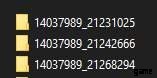
Darin befinden sich Dateien der Symbolkünste, die in Ihrem Charakter gespeichert sind.
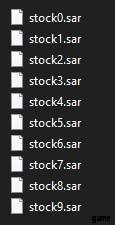
Ich weiß nicht, wie Sie die Ordner Ihres Charakters erkennen können, wenn Sie mehr als einen haben, also nehmen Sie am besten einen zufälligen.
Also, für eine kurze Zusammenfassung, der Speicherort für Ihre Symbol Arts-Dateien ist DocumentsSEGAPHANTASYSTARONLINE2[NA/_STEAM]symbolartsuser[Character folder]
Importieren der Symbol Arts-Dateien
Jetzt ist der Vorgang wirklich einfach, nehmen Sie einfach alle .sar-Dateien aus Ihrem Charakterordner und verschieben Sie sie in den Importordner, der sich immer noch im Symbolarts-Ordner der Steam-Version befindet.
Dieser Vorgang kann sogar durchgeführt werden, wenn das Spiel im Hintergrund läuft, sodass das Spiel nicht mehrmals geöffnet und geschlossen werden muss.
Hier ist ein kurzes GIF zum besseren Verständnis, hier nehme ich meine Symbolkunst aus der japanischen Version und verschiebe sie in die Steam-Version.
Denken Sie daran, dass Sie nur 10 Dateien auf einmal verschieben können. Sie haben mehr als 10 Symbolbilder, die Sie verschieben möchten. Stellen Sie sicher, dass Sie zuerst 10 Slots importieren, bevor Sie weitere hinzufügen (natürlich können Premium-Konten mit mehr Slots mehr als 10 importieren, vorausgesetzt, sie haben sie freigeschaltet ).
Speichern Sie Ihre Symbolkünste im Spiel
Wenn Sie mit dem Verschieben Ihrer Dateien fertig sind, öffnen Sie die Symbolkunst und gehen Sie zu „4. Registerkarte „Importieren“.
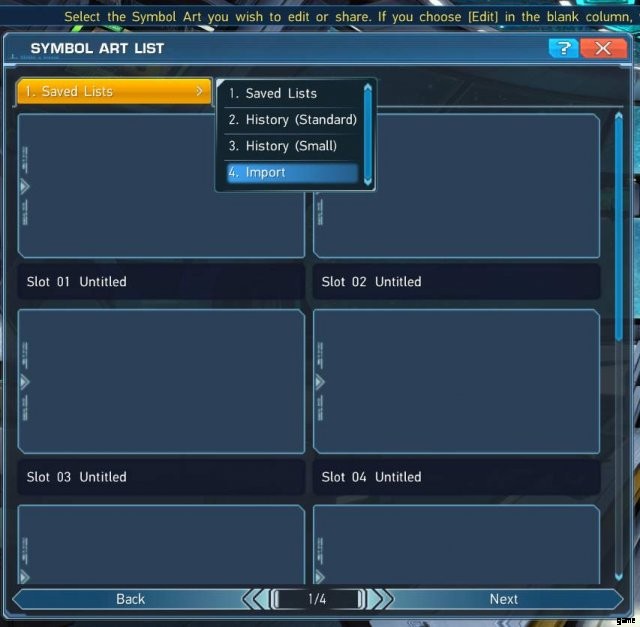
Klicken Sie einfach auf „Importieren“ und Sie sehen alle Ihre Symbolkünste des Charakters der japanischen/Win10-Version! (japanische Version in meinem Fall).
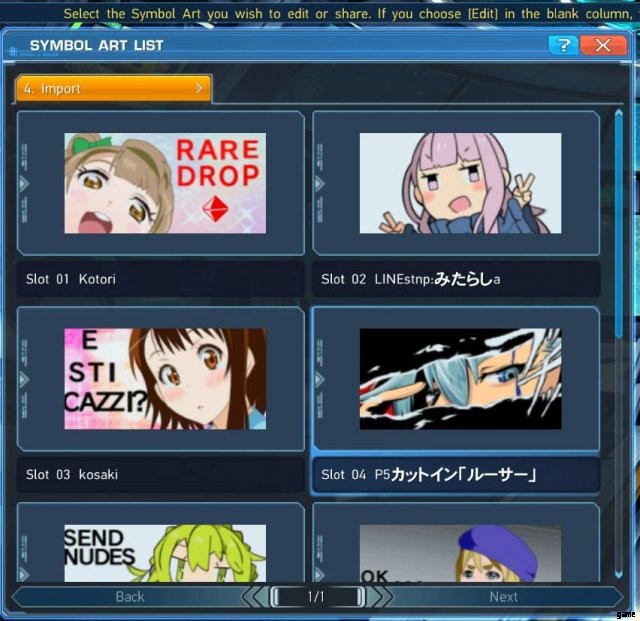
Jetzt musst du sie nur noch im Slot deines Charakters speichern und fertig, jetzt sind sie einsatzbereit!
Ende und kurze Zusammenfassung
Für eine kurze Zusammenfassung:Wann immer Sie eine .sar-Datei aus anderen Versionen finden, die Sie gespielt oder einfach online gefunden und heruntergeladen haben, fügen Sie sie einfach in DocumentsSEGAPHANTASYSTARONLINE2_NA_STEAMsymbolartsimport ein und importieren Sie sie in das Spiel, ganz einfach, oder?
